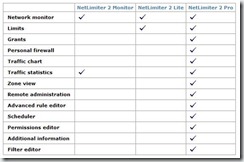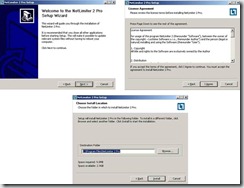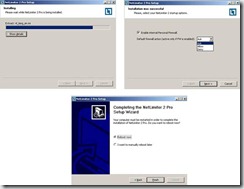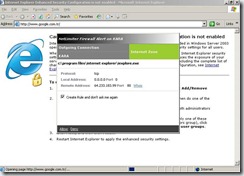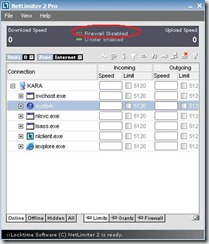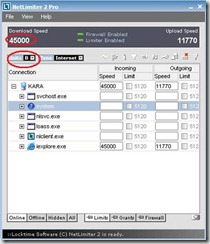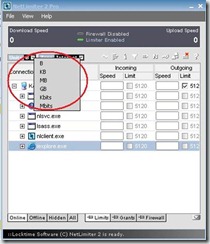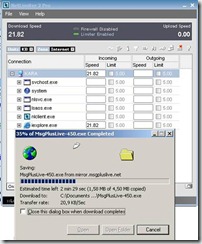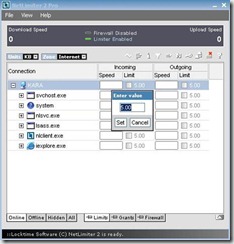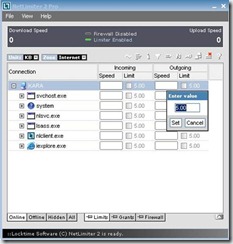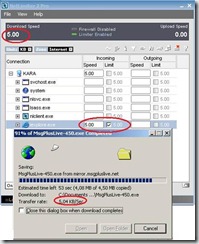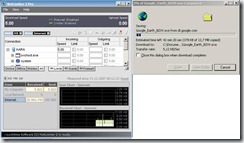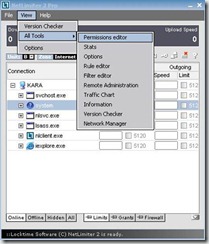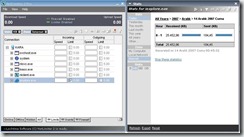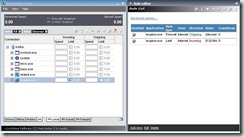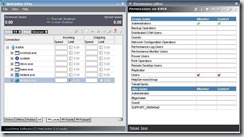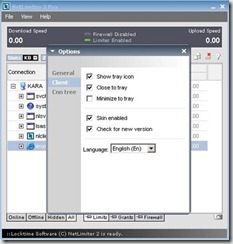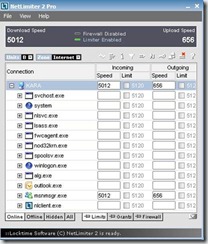Yoğun internet kullanımının gerçekleştiği ortamlarda internet yavaşlığından sürekli şikayet edilmektedir.Kullanıcıların internet kullanımları kontrol altında tutabileceğiniz bir tool olan Netlimiter sizleri bu darboğazdan kurtarmaya yarayacaktır.
İnternetin son yıllarda hızlı bir şekilde yayılması ile normal sohbetlerde bile bazı teknik kavramları sıklıkla duymamıza neden oldu. Bunlar neler mi derseniz; download, upload, IP adresim ne? Yâda bandwidth hızı gibi. Bu kavramları elbette arttırmak mümkün ama bu kavramlar içerisinde sizlere küçük networklerde kullanılabilecek bandwitdh hızının ayarlanmasını sağlayacak bir programdan bahsedeceğim. Bu yazılımın küçük networklerde kullanılmasının nedeni host sayınız arttıkça merkezi bir yerden yönetimin zorlaşmasıdır. Makalenin ilerleyen kısımlarında büyük networkler için kullanılabilecek çözümlerden de bahsedeceğim.
İlk olarak bandwidth kavramının tanımı yaparak başlamak istiyorum; bandwitdh’in Türkçe karşılığı bant genişliği anlamına gelmektedir peki nedir bu bant genişliği; Belli bir süre içerisinde o veri hattından iletilebilen maximum veridir, bant genişliği ne kadar büyükse, belli bir süre içinde aktarılabilecek verinin miktarıda o kadar büyük olur.
Sizlere iki örnekle network üzerinde gerçekleşen trafiği ve bandwidth’in öneminden bahsetmek istiyorum. Şema-1’de olduğu gibi boruları bandwidth’e,network cihazlarını tesisata ve suyu paketlere rahatlıkla dönüştürebiliriz.Bandwidth borulara benzer çünkü borunun genişliği ne kadar fazla ise içerisinden o kadar fazla hacimde suyun geçişine izin verebilir.Network cihazlarını pompaya ,valf koluna yada tesisata benzetmek çok zor olmasa gerek.Pompa sayesinde suyu bir yerden başka bir yere tesisattan geçerek gidebilmektedir.Paketleri ise tabii ki borular içerisinden geçen suya benzeteceğiz.Gerçek anlamda da network kablolarımız içerisinden paketler geçmektedir.
Şema-1
İkinci örneğimizde ise bandwidth’i otoyoldaki şerit sayısına, network cihazlarını, rampa, trafik ışığı, işaretlere ve haritalara, paketleri de araçlara benzetebiliriz. Otoyoldaki şerit sayısı ne kadar fazla ise geçecek araç sayısı da o kadar fazla olacaktır ve trafik sıkışmayacaktır. Şema-2
Şema-2
Bandwidth hızını ayarlamak niçin önemli bu konu üzerinde durmak gerekirse, küçük veya büyük networklerde kullanıcı sayımız arttıkça internet trafiğimizin yavaşladığını görebilmekteyiz. İşte burada yapabileceğimiz kullanıcıların bant genişliklerini belirli bir hıza ayarlarak herhangi bir kullanıcının yüksek hızda download yâda upload yapmasını önlemektir. Böylelikle kullanım her kullanıcı için aynı oranda olabilecektir.
Bandwidth hızının ayarlanması için bu makalemizde NetLimiter programını inceleyeceğiz. NetLimiter yazılımının sürümlerini ve bu sürümlerin özellikleriniResim-1’de görebilirsiniz. Makalemizde NetLimiter 2 Pro sürümünü kullanacağım. NetLimiter 2 Pro sürümünü aşağıda yer alan linkten indirebilirsiniz.
http://www.netlimiter.com/download.php
Resim-1
NetLimiter 2 Pro sürümünü aşağıda yer alan Microsoft Windows işletim sistemlerinde sorunsuz olarak kullanabilmektesiniz.
- Windows 2000 Windows XP Windows 2003 Windows Vista </LI>
İndirmiş olduğumuz kurulum dosyasını tıklayarak alışık olduğumuz kurulum sihirbazı karşımıza çıkmakta. Resim-2’de yer aldığı gibi lisans sözleşmesini onaylayarak ve programın kurulum dosyalarının saklanacağı dizini belirleyerek yükleme işlemine devam ediyoruz.
Resim-2
Resim-3’de yer alan görüntüde görebileceğiniz üzere kişise firewall olarak NetLimiter kullanmak istiyorsanız “Enable internal Personal Firewall” check box’ını işaretleminiz yeterli olacaktır. Bu kısımda yine varsayılan firewall hareketlerinde gerçekleşecek işlemlerde ne yapılacağını da belirleyebiliriz. Bunlar sor, izin ver veya yasakla olabilir. Ben “ask” seçeneği seçerek kurulumu bitiriyorum. Kurulum bilgisayarın yeniden başlatılmasını istemekte yeniden başlatarak NetLimiter programını üzerinde çalışabiliriz.
Resim-3
NetLimiter 2 Pro’nin özellikleri arasında sadece bandwidth sınırlamanın yer almadığını aynı zamanda Firewall özelliğinin var olduğunu kurulum aşamasında görmüştük. Hatırlayacağınız üzere gerçekleşen olaylar da yapılacak action için sormasını istemiştim. Resim-4’de Internet Explorer’ın belli bir IP’ye belli bir porttan çıkış yapmak istediğini gösteriyor ve izin mi yoksa yasaklamamı yapmak istediğimizi soruyor.
Resim-4
NetLimiter 2Pro üzerinde çalışan Firewall servisini istersek disable edebiliriz. Bunun için Resim-5’de görüldüğü gibi kapama işlemini kolayca yapabiliriz.
Resim-5
Resim-6’da bilgisayar üzerinde gerçekleşen download hızı görünmekte. Varsayılanda herhangi bir kısıtlama olmadığı maximum hız ne ise o hızla işlem gerçekleşecektir. Bu kısımda yer alan download ve upload hızı bit cinsinden görünmekte.
Resim-6
Unit bölümün yanında yer combo box’a tıklayarak hızı birimi olarak bit, kilobit gibi hızlara ayarlayabiliriz. Resim-7
Resim-7
Kullanıcı varsayılanda herhangi bir hız limiti olmadığı için varsayılan internetteki hızı neyse o boyutta normal bir şekilde çalışma yapmakta. Resim-8’de bunu görebilmekteyiz. Kullanıcının yapmış olduğu download hızı şu an 20,9 Kbps seviyelerinde.
Resim-8
Artık bandwidth hızını ayarlayabiliriz. Bunun için limit bölümüne tıklayarak download (indirme) hızını 5 Kbps olarak giriyorum. Kullanıcı artık yaptığı indirme işlemlerde hiçbir zaman bu limitin üstüne çıkamayacak. Resim-9
Resim-9
Aynı şekilde limit bölümüne tıklayarak ve upload(yükleme) hız limitini de 5 Kbps olarak giriyorum. Resim-10
Resim-10
Kısa bir süre sonra download hızının girmiş olduğumuz hız limitinde olduğunda görebilmekteyiz. Resim-11
Resim-11
İstenirse gerçekleşen işlemin grafiksel olarakta görebiliriz. Bunun için en altta yer alan ok tuşunu tıklamak yeterli olacaktır. Resim-12
Resim-12
NetLimiter 2 Pro’nun view bölümüne gelerek izinler,istatistik, rule oluşturma, filtreleme, trafik grafiği gibi ayaları görebiliriz. Resim-13
Resim-13
Bilgisayar üzerinden gerçekleşen işlemlerin ne kadarının internet üzerinden olduğunu yada ne kadarının yerel ağda gerçekleştiği bilgisi elde edinebilir. Resim-14
Resim-15
Resim-15’de kural listesi yer almaktadır. Oluşturulan kuralların detayı bu kısımdan görülebilir. Resim-16
Resim-16
Bilgisayar üzerinde yer alan Ethernet kartlarının bilgileri ve IP adresleri network listten görülebilir. Resim-17
Resim-17
Resim-18’de izinler yer almaktadır. Bu kısımda kullanıcıların NetLimiter üzerinde gerçekleştirebilecekleri yâda gerçekleştiremeyecekleri hakları atamak mümkün olacaktır. Böylelikle kullanıcı sistem yöneticisinin yapmış olduğu limit ayarlarını değiştirme yâda kapatma gibi şansı olmayacaktır.
Resim-18
Kullanıcının NetLimiter görmeden arka planda çalışması sağlanabilir. Kurulumda NetLimiter kendini notification area atmaktadır eğer isternirse gizlenebilir. Bunun için options bölümüne girmek ve ayarları değiştirmek yeterli olacaktır. Resim-19
Resim-20
NetLimiter programı küçük networklerde kullanımı kolay ve pratik bir program olarak gözümüze çarpmakta. Ayrıca bu program sayesinde yoğun a internet kullanımlarında gerçekleşebilecek darboğazı kısmen de olsa önleye biliriz. Büyük networklerde sizlere önerebileceğim çözüm ise şu ISA Server 2004 kurup hem cach’leme yapma hem Firewall özelliğini kullanma hem de 3.party uygulamalarla bandwidth hızını sınırlamak olacaktır. Tüm network merkezi bir yerden, kullanıcı kullanıcı bandwidth hızları sınırlanabilir. Bu konu hakkında daha fazla detayı aşağıdaki linkten inceleyebiliriz.
http://www.sistemuzmani.com/Articles/Details.aspx?aId=1000000284
Kaynak:
Bir Sonraki Makalede Görüşmek üzere…
Ka®a
 ;?>
;?>